Как то экспериментируя с Interactive Blend Tool неожиданно получилось что-то похожее на птичье крыло.
Обращаю ваше внимание на то, что этот урок Corel Draw (CorelDraw) скорее просто основа для вашего творчества и фантазии, а не какой-то конечный результат.
Итак приступим.
1. Рисуем примерно вот такую фигуру.
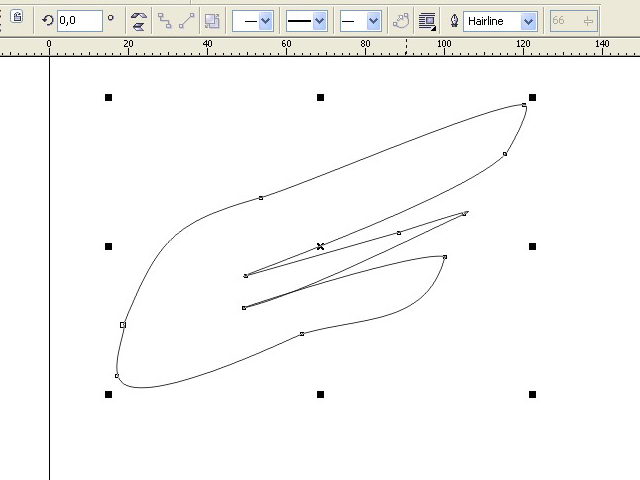
2. Дублируем полученную фигуру, уменьшаем и немного поворачиваем.
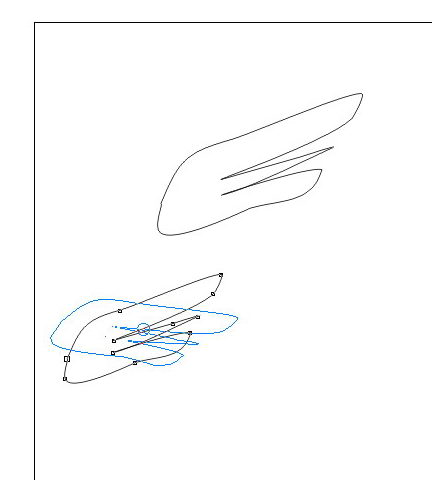
3. Закрашиваем их. желательно чтобы цвета хоть немного отличались - так будет заметнее. Потом все равно можно перекрасить в любой другой цвет )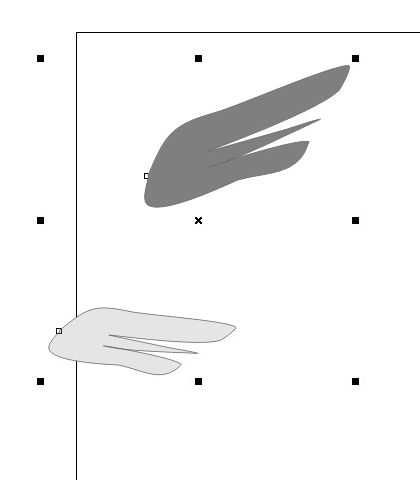
4. Теперь воспользуемся Interactive Blend Tool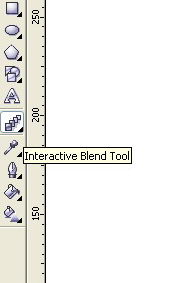
5. Получим примерно вот такую картинку. Настройки оставьте пока по умолчанию.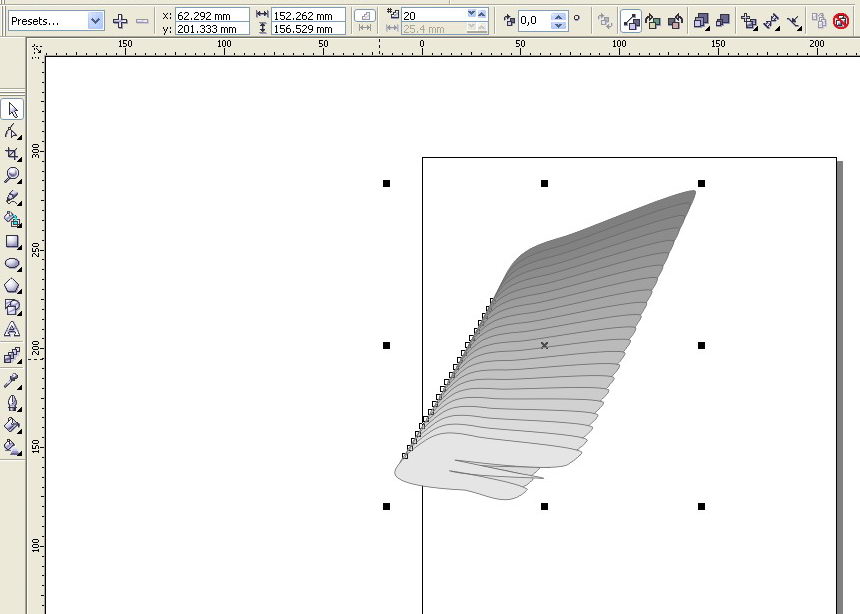
6. Теперь нарисуйте вот такую линию соединяющую две точки.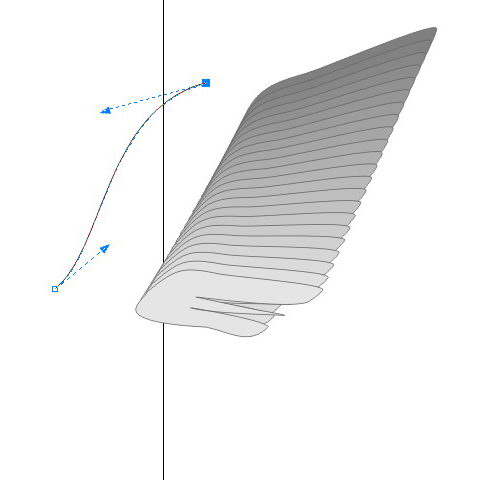
7. Выберите наше будущее крыло и вверху появятся настройки Interactive Blend Tool. Выберите пункт New Path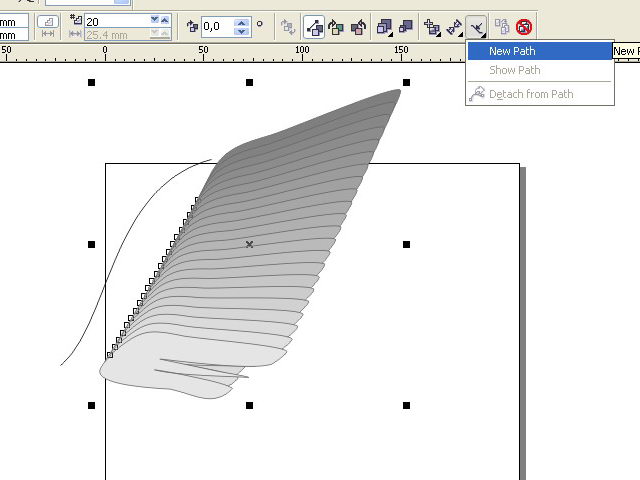
8. Курсор изменится на искривленную стрелку - ею укажите на ту дополнительную линию которую мы специально нарисовали.
Должно получится примерно вот так.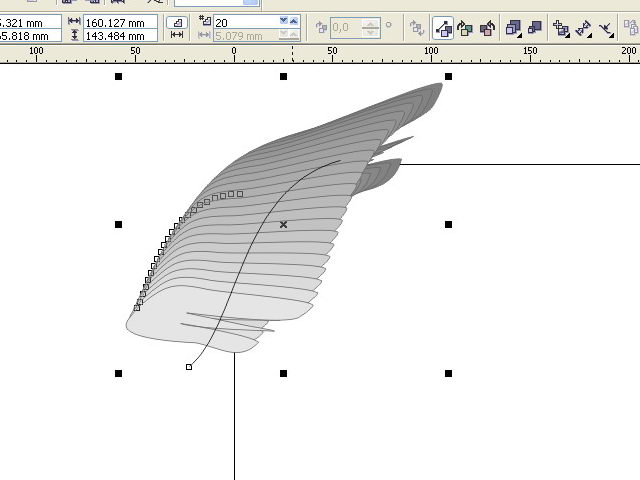
9 Теперь выбираем самый верхний объект крыла.
Клакаем на нем что бы появилась рамка трасформаций со стрелочками. В центре ее будет кружок с точкой, вот его нужно передвинуть как показано на рисунке. 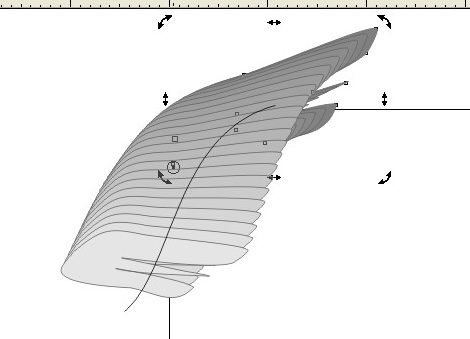
10. Тоже самое проделываем и с самым нижним объектом.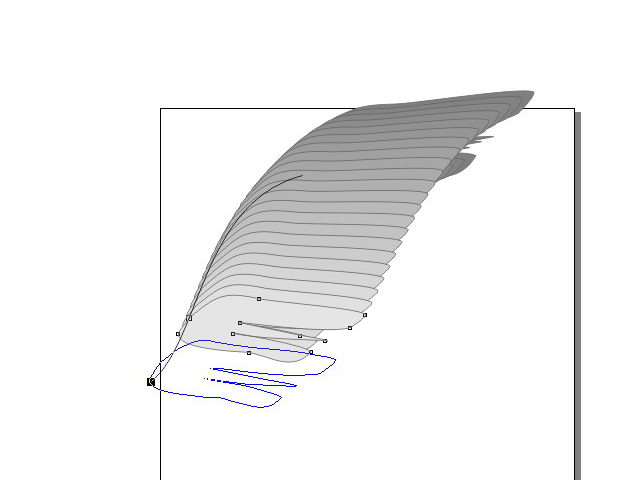
11. Теперь изменяя изгиб дополнительного пути и размеры и угол поворота самого верхнего и самого нижнего объектов крыла можно получить нечто подобное.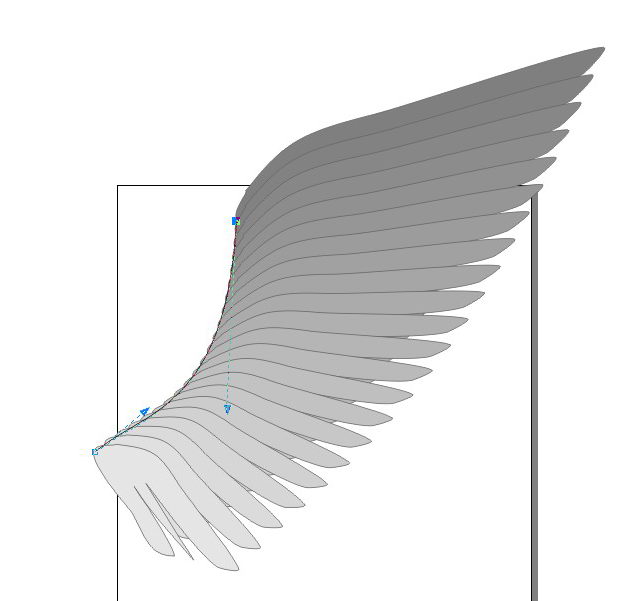
12.
А если пару раз его продублировать и уменьшить - можно получить что-то более похожее на птичье крыло.
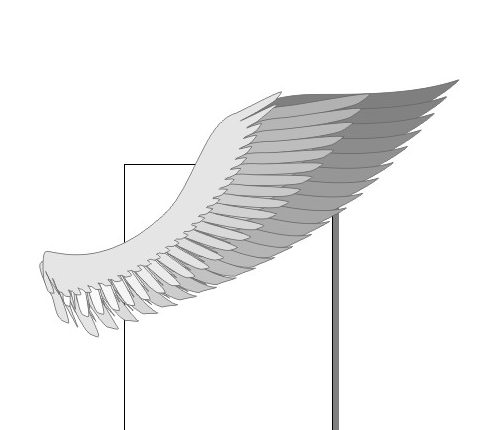
Надеюсь этот урок Corel Draw(CorelDraw) будет вам полезен.